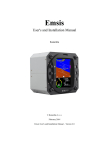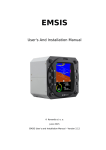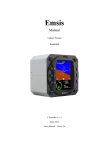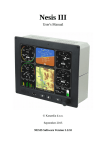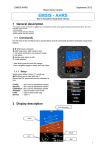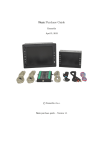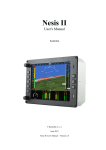Download Manual del Usuario Emsis-100
Transcript
Manual Del Usuario Emsis Kanardia Noviembre 2012 © Kanardia d. o. o. Manual Del Usuario Emsis – Versión 1.0 Información de Contacto Editor y Productor: Kanardia d.o.o. Ulica heroja Rojška 70 SI-3000 Celje Slovenia Tel: +386 590 12 521 Fax: +386 590 11 416 Email: [email protected] Este manual ha sido traducido del original en Inglés por : António Lopes Comércio e Serviços Aeronáuticos Lda. Dirección : Rua Natália Correia, 16 Feijó 2810-418 Almada Portugal Tel : +351 938 212 621 Fax : +351 309 902 819 Email : [email protected] Una gran cantidad de información útil y reciente, se puede también encontrar en la Internet. Ver http://www.kanardia.eu para más detalles. Derechos de autor Este documento se publica bajo la licencia Creative Commons, Attribution-ShareAlike 3.0 Unported license. La licencia completa, está disponible en la página web http://creativecommons.org/licenses/by-sa/3.0/legalcode y un resumen un poco más legible para los humanos, se puede encontrar da en http://creativecommons.org/licenses/by-sa/3.0/ . Esta licencia le da derecho a copiar, reproducir y modificar este documento si: • usted cita Kanardia d.o.o. como el autor de la obra original y • distribuir la obra derivada resultante, bajo una licencia idéntica a esta. Créditos Este documento fue escrito usando Microsoft Office (Word) que se ejecuta en el sistema operativo Microsoft Windows. La mayoría de las cifras se dibuja con Open Office Draw y aplicaciones Inkscape. Fotos y material digitalizado, se procesó utilizando Gimp. Todas las fuentes de documentos, están libremente disponibles bajo petición bajo la licencia que se ha mencionado anteriormente y se pueden obtener por correo electrónico. Por favor enviar solicitudes a [email protected]. Historial de Revisiones La siguiente tabla muestra el historial de revisiones de este documento. Revisión Fecha Descripción Documento de archivo 1.0 28 Nov 2012 Versión Inicial EmsisUserManual-100.pdf Los documentos pueden ser descargados desde el sitio web Kanardia http://www.kanardia.eu/downloads/emsis. 1 INTRODUCCIÓN .............................................................................................................................. 5 1.1 Información General Sobre EMSIS – PFD .................................................................................................... 5 1.2 Information General Sobre EMSIS - EMS ..................................................................................................... 6 1.2.1 Sensores del Motor ................................................................................................................................... 6 1.3 CAN bus ...................................................................................................................................................... 7 2 CONCEPTOS BASICOS DEL EMSIS ............................................................................................ 8 2.1 Panel de Mando ......................................................................................................................................... 8 2.2 Encender/Apagar ........................................................................................................................................ 9 2.3 Actualización del Software EMSIS ............................................................................................................... 9 2.3.1 Descargar Software.................................................................................................................................... 9 2.3.2 Realizar la actualización ........................................................................................................................... 10 3 PANTALLA PRINCIPAL .............................................................................................................. 11 3.1 Nivel del AHRS - PFD ................................................................................................................................ 11 3.2 Sistema de control del motor - EMS .......................................................................................................... 12 3.3 Configuraciones en Vuelo ........................................................................................................................ 13 4 CONFIGURACIÓN DEL EMSIS .................................................................................................. 14 4.1 "Layout" ................................................................................................................................................... 15 4.2 Motor ....................................................................................................................................................... 15 4.2.1 Tipo de Motor ......................................................................................................................................... 16 4.2.2 Sensores .................................................................................................................................................. 16 4.2.3 Corrección del caudal de combustible "Fuel Flow" ................................................................................. 18 4.2.4 Corrección de "Manifold" ........................................................................................................................ 18 4.3 Tanque de combustible ............................................................................................................................ 18 4.3.1 T min/max ............................................................................................................................................... 19 4.3.2 Forma del Tanque .................................................................................... Napaka! Zaznamek ni definiran. 4.4 Velocidade ................................................................................................................................................ 20 4.5 Unidades .................................................................................................................................................. 21 4.6 Mantener ................................................................................................................................................. 22 4.6.1 nivel del AHRS ......................................................................................................................................... 22 4.6.2 Actualización RamBoot ............................................................................................................................ 23 4.6.3 Up/Down ................................................................................................................................................. 23 4.7 Sobre ........................................................................................................................................................ 23 1 Introducción En primer lugar, nos gustaría darle las gracias por adquirir este producto. Emsis es el nombre de una línea de instrumentos de vuelo que pueden ser utilizados como: Pantalla principal de vuelo (primary flight display PFD), Sistema de control del motor (engine monitoring system EMS). El capítulo de introducción contiene información general sobre el equipo y su funcionamiento. Capítulos posteriores describen la utilización del EMSIS y revelan sus detalles. 1.1 Información General Sobre EMSIS – PFD EMSIS PFD se compone de unidades electrónicas que trabajan en estrecha colaboración, para llevar la información de vuelo en la pantalla gráfica. El sistema consta de los siguientes componentes electrónicos: Airu, es una unidad de navegación inercial (AHRS) ayudados por el GPS y sensores de presión. Airu proporciona actitud, posición y velocidades. La unidad Airu, se oculta en el interior de la unidad Emsis PFD. La unidad EMSIS PFD, presenta toda la información relevante que aparece en el bus CAN en una forma amigable para el piloto, en la pantalla LCD. La mayor parte de este manual, describe la forma de acceder, leer e interactuar con la pantalla Emsis.. La unidad EMSIS PFD utiliza los sensores MEMS1 para leer varias cantidades físicas. Puesto que todos los sensores son de estado sólido, que no tienen partes móviles. Esto significa, que tiene menos problemas con la fatiga y el envejecimiento. Los sensores MEMS siguientes se utilizan en el sistema de EMSIS PFD: 1 Los sensores de velocidad angular, también conocidos como giroscopios, se utilizan en el cálculo de la actitud. Las velocidades angulares se integran en el tiempo, con el fin de predecir la nueva actitud de la antigua. Podríamos decir que se dan una predicción a corto tiempo de la actitud. También se utilizan en el cálculo del vector de gravedad. Con los sensores de aceleración, se mide el vector de densidad aparente. El vector de gravedad real se calcula, suponiendo vuelo coordinado y lecturas de los otros sensores (velocidad y sensores de velocidad angulares). El indicador de deslizamiento se obtiene directamente de los sensores de aceleración. MEMS - micro-electromechanical systems, a.k.a micro machines, a.k.a micro systems technology. 5 El sensor de presión absoluta, se utiliza para calcular la velocidad y altitud vertical (vario). El sensor de presión diferencial, proporciona la velocidad indicada (IAS). Cuando se combina con la temperatura del aire exterior (OAT), también calcula la velocidad del aire verdadera (TAS). Suponiendo vuelo coordinado, calculamos la actitud de referencia a partir del vector de gravedad y rumbo. Estos valores se comparan entonces con la predicción a corto plazo de la actitud. Los filtros non-lineales de Kalman, se utilizan para combinar la predicción a corto plazo y la solución de referencia de actitud, en una solución más probable. Esto es lo que se ve en el indicador de actitud. De una manera muy similar, la predicción de corto plazo de la posición inercial, se compara con la posición GPS. Una vez más, el filtrado de Kalman se usa para obtener la solución final. 1.2 Información General Sobre EMSIS - EMS El EMSIS EMS consta de unidades electrónicas que trabajan en estrecha colaboración para llevar las informaciones de motor y de combustible en la pantalla gráfica. El sistema se presenta en la Figura 1. El sistema consta de los siguientes componentes electrónicos: Unidad de monitorización del motor (Daqu), se utiliza para conectar los sensores de motor, combustible y eléctricos. La unidad EMSIS EMS presenta toda la información relevante, que aparece en el bus CAN en una forma amigable para el piloto, en la pantalla LCD. La mayor parte de este manual describe la forma de acceder, leer e interactuar con la pantalla Emsis. Figura 1: Ilustración de Emsis - Configuración EMS. 1.2.1 Sensores del Motor Sensores relacionados con el motor, están conectados a la unidad de control del motor (Daqu). Daqu está diseñado para ser instalado en el lado del motor del firewall. Esto tiene dos ventajas: 6 Dado que la unidad está cerca del motor, todos los cables son cortos y no hay extensiones. Esto significa un menor peso y hace la instalación más sencilla, también. Basta un pequeño agujero a través del “firewall” para el cable de bus CAN. El cable transfiere toda la información y proporciona la fuente de alimentación para el Daqu. El Daqu está diseñado para supervisar los sensores del motor, para los motores de varios cilindros de hasta seis (por ejemplo Rotax, Jabiru, Lycoming, etc.) Cuando un motor está equipado con sensores adecuados, se pueden medir las RPM del motor, la temperatura de la culata (CHT), la temperatura de gas de escape (EGT), presión de aceite, temperatura del aceite, presión de combustible, caudal de combustible, el nivel de combustible, presión de colector, la temperatura de aire de carburador, voltaje, corriente de la batería, corriente del alternador, refrigerante de temperatura y más. En el caso de instalación en autogiro o helicóptero, también lee el sensor de RPM del rotor. Los resultados de todas estas mediciones se transmiten entonces en el bus CAN, donde todas las otras unidades son capaces de leer. 1.3 CAN bus El sistema EMSIS puede ser fácilmente extendido en una forma mucho más compleja, como se muestra en la Figura 2. Logramos esto mediante la introducción de bus CAN para la comunicación entre las unidades. El bus CAN tiene la magia de las posibles futuras ampliaciones conocidas y desconocidas. Imagine el bus CAN como una especie de red de ordenadores. Como los nuevos ordenadores se pueden conectar fácilmente a la red, se pueden conectar todos los dispositivos nuevos a la CAN. Esto permite la introducción de la unidad EMSIS secundaria, piloto automático, servicio meteorológico, las luces del panel externo de advertencia, transponder ... Figura 2: Ilustración de la configuración Emsis con CAN bus. La familia Emsis de productos y accesorios sigue creciendo y creciendo. 7 2 Conceptos Basicos del Emsis En este capítulo se describe la organización del instrumento EMSIS. Se le enseña sobre los botones individuales y su significado. Después de leerlo, usted estará familiarizado con las operaciones básicas EMSIS. Las próximas secciones revelan los detalles. 2.1 Panel de Mando Los instrumentos EMSIS vienen en dos tamaños físicos. El primero es el tamaño de la aviación estándar, que es 80 mm diagonal, mientras que el segundo no es estándar y se caracteriza con el diámetro de la pantalla 3,5 ". El panel de mando EMSIS, está organizado de acuerdo con la Figura 3. Utiliza seis (Versión 80 mm) o cinco (3,5 "de pantalla) pequeños botones pulsadores para manipular la interfaz de usuario. Además, cuenta con ranura para tarjeta SD para actualizaciones de software, gráficos y datos. Figura 3: Organización del panel frontal Emsis - Emsis 80 mm a la izquierda y Emsis 3,5 "a la derecha. He aquí una breve descripción de cada elemento: 1. 1. El botón de flecha hacia arriba (“up”) se utiliza para mover la selección del menú, para cambiar un valor o una carta dentro de un control activo o alguna otra función 8 especial de la página. 2. El botón de “check” confirma la selección y se puede ver como un botón aceptar. 3. El botón de flecha “up” hace lo mismo que la flecha “down”, justo en la dirección inversa. 4. El interruptor de con el simbolo “ON/OFF” no se utiliza normalmente. Sin embargo, en algunos instrumentos Emsis, se utiliza para encender el instrumento. Tenga en cuenta que la pantalla del EMSIS 3,5 " no tiene interruptor de “ON/OFF”. 5. El botón de la cruz (“cross”), sirve como la orden de cierre. 6. El botón selector de página se utiliza para cambiar entre las páginas. 7. Ranura para tarjetas SD. 2.2 Encender / Apagar EMSIS está conectado al bus de energía de aviónica, por lo tanto, el instrumento se enciende normalmente tan pronto como la aviónica está encendida y un par de segundos más tarde, está listo para la operación. Algunas versiones usan el botón de “ON/OFF” para encender el EMSIS. Tenga en cuenta que el EMSIS secundario, si existe en la instalación, se conecta al EMSIS primario a través del bus CAN y por lo tanto se alimenta desde la unidad principal. 2.3 Actualización del software EMSIS El software EMSIS está en constante desarrollo y si quieres mantener tus EMSIS al día, usted debe actualizar su EMSIS regularmente. En esta sección se describen las acciones necesarias para actualizar el software. La actualización para el EMSIS se realiza en dos pasos: descarga de actualizaciones, realizar la actualización del EMSIS 2.3.1 Descarga de software Las actualizaciones de software se pueden encontrar en la página de actualización de nuestro sitio web http://www.kanardia.eu/downloads/emsis. Haga clic en el archivo de actualización y guárdelo en el disco duro de su ordenador PC. El nombre del archivo de actualización es siempre "Update.kus". Nunca cambie el nombre del archivo. Este archivo se debe copiar en la tarjeta SD, más precisamente en la base (raíz) carpeta de la tarjeta. Una vez que el archivo se ha copiado, por favor asegúrese de que la tarjeta SD está quitada de forma segura desde el PC. Tenga en cuenta que sólo tarjetas micro SD con capacidad inferior o igual a 2Gb son compatibles. El instrumento es capaz de reconocer tarjetas HDSD con una mayor capacidad. También asegúrese de que la tarjeta CD con formato de sistema de archivos FAT 32. 9 2.3.2 Realizar la actualización del EMSIS Para actualizar correctamente, siga estos pasos: 1. Inserte la tarjeta SD con el programa de actualización en la ranura de tarjeta SD del EMSIS, con contactos para arriba. 2. Mantenga pulsado el botón de flecha hacia abajo (“down”) para encender el Emsis. Aparece un diálogo similar a la Figura 4. Utilice la flecha hacia arriba (“up”) y hacia abajo (”down”) para seleccionar el comando de actualización y pulse el botón de verificación (“check”). Comienza la actualización. Figure 4: Opciones de diálogo de inicialización. 3. Una vez terminado, el EMSIS programado hasta la fecha se iniciará. 10 3 Pantalla Principal La unidad EMSIS puede tener dos pantallas principales diferentes, dependiendo del tipo de EMSIS, PFD o EMS. 3.1 Nivel AHRS - PFD El nivel AHRS se ilustra en la Figura 5. Figura 5: Pantalla principal EMSIS PFD. La pantalla se compone de los siguientes elementos: 1. La calidad del señal GPS. Tres barras verdes significan 3D funcionando, dos barras amarillas son fijos 2D y cruz significa que no hay señal de GPS. 2. Escala de razón de vuelta. Los puntos internos indican una vuelta en un minuto (6 grados por segundo) mientras que los puntos exteriores indican una vuelta de 30 segundos (12 grados por segundo). 3. GPS track (muestra sólo valores por encima de 20 k / h). 4. El indicador de velocidad vertical (vario). 5. La etiqueta vario muestra el valor actual de la velocidad vertical. 6. El valor corregido baro altitud. 7. Reglaje QNH actual (baro-corrección) 8. El indicador de velocidad indicada (IAS). 9. Temperatura del aire exterior (OAT). 10. Indicador inclinómetro (slip-skid). 11. Horizonte artificial con las indicaciones de “Roll” y “Pitch”. 11 3.2 Sistema de Control del Motor - EMS El sistema de supervisión del motor se ilustra en la Figura 5. Aunque el diseño de la unidad EMSIS EMS se define especialmente para cada avión, la perspectiva es flexible. Se puede diseñar de manera diferente para cada unidad EMSIS, con respecto a los deseos del piloto2. Figura 6: Pantalla principal de monitoreo del motor. La pantalla se compone de los siguientes La pantalla también puede opcionalmente elementos: mostrar: 1. Indicador de RPM del motor. CHT (hasta 6), 2. Indicador de presión de “manifold”. EGT (hasta 6), 3. Indicador de nivel de combustible (hasta dos tanques). 4. Etiqueta de consume de combustíble. Rotor RPM, 5. Tiempo de motor. Pressión neumática, 6. Alternador. Velocidad (IAS y o TAS), 7. Tensión del sistema. Altitude, 8. Temperaturas de aceite y agua (refrigerante). 9. Presiones de combustible y aceite. Vario, 1. El indicador de RPM del motor. Position de flaps. 2 Flujo de combustible, Position de trim, Contactar Kanardia para más información. 12 Figura 7: Algunos ejemplos posibles de la pantalla principal EMSIS EMS. 3.3 Configuraciones en Vuelo Durante el vuelo, dos opciones se pueden configurar: presionar y sostener el “up” botón establece el actual Pitch (PFD EMSIS solamente), Figura 8: Ajuste de Pitch. botones “up” y “down” pone brillo o el QNH, dependiendo de la configuración EMSIS descrito en la sección 4.6.3 en la página 22. 13 4 Configuración del EMSIS La pantalla de configuración del EMSIS, permite elegir entre varias etiquetas de nombres diferentes. Se accede pulsando el botón selector de página. La Figura 9 ilustra la pantalla. Las siguientes opciones están disponibles. Cada opción se describe más adelante en las subsecciones individuales: • “Layout” - Se utiliza para seleccionar el diseño del motor o parámetros artificiales horizonte. • “Engine” - configura los parámetros relacionados con el motor y los sensores conectados a la unidad de control del motor (Daqu). • “Tank” - abre el menú para medir el nivel de combustible y hardware para la calibración de combustible y forma del depósito. • “Airspeed” - se utiliza para configurar los rangos de velocidad de las aeronaves. Esta opción no está disponible para aviones con rangos predeterminados. • “Units” - Se utiliza para cambiar las unidades del instrumento. • “Service” - es una puerta de entrada a los ajustes de servicio específicos. • “About”. Figura 9: Opciones de ajustes EMSIS. Algunas opciones de usuario no se muestran en los EMSIS secundarias, para algunas opciones es necesario introducir una contraseña antes de continuar, y algunas opciones sólo están disponibles cuando se detecta el hardware correcto. Figura 10: Se requiere una contraseña para abrir ciertas opciones. 14 La contraseña por defecto es 314, los tres primeros dígitos más significativos del número π. La contraseña se ha introducido con el fin de prevenir las alteraciones no deseadas y accidentales de ajustes importantes. 4.1 “Layout” El “Layout” es accesible seleccionando la etiqueta de “Layout” de la pantalla de configuración. En la mayoría de los casos, la correcta disposición se establece en la fábrica y no es necesario cambiarla, a menos que le aconsejamos que lo haga. Dependiendo de las especificaciones de la aeronave, seleccione el “Layout” correcto para su instrumento EMSIS. La figura 11 muestra el diálogo para seleccionar el “Layout” correcto. Al abrir el diálogo: • pulse el botón de “Check” para iniciar la selección del “Layout”, • con el botón de “Up” y “Down” seleccionar el “Layout” correcto, • presionar el botón “Check” para confirmar la decisión, • pulse el botón “Cross” para salvar y salir del diálogo, el EMSIS se reiniciará Figura 11: Cuadro de diálogo de selección del”Layout” 4.2 Motor El menú de selección del motor es accesible seleccionando la etiqueta del motor desde la pantalla de configuración. El diálogo ilustrado en la Figura 12, se abre. En esta sección se establece el tipo de motor y los parámetros de configuración de los sensores, para la unidad de control del motor (Daqu). Con los botones “Up” y “Down” seleccione la etiqueta de la derecha y pulse el botón de “Check” para acceder al menú seleccionado. El botón de “Cross” cierra el menú del Motor. 15 Figura 12: Selección de la configuración del motor. 4.2.1 Tipo de Motor Dependiendo de las especificaciones de la aeronave, seleccionar el motor correcto. La Figura 13 muestra el diálogo de selección de motor. El ajuste del tipo de motor, permite el EMSIS calcular el consumo de combustible y no tiene otros efectos sobre el instrumento. Al abrir el diálogo: pulse el botón de “check” para iniciar la selección de un motor, con el botón de “up” y “down” seleccionar el motor correcto, presionar el botón de “check” para confirmar la decisión, pulse el botón “cross” para salir del diálogo. Figura 13: Seleccione la casilla de tipo de motor. Motores disponibles son: Generic Rotax 912 100 Rotax 912 80 Rotax 912 100A Rotax 912 80A Rotax 914 Jabiru 2200 4.2.2 Sensores Daqu es capaz de leer muchos sensores diferentes y estos sensores pueden ser conectados a diferentes puertas Daqu. Utilizando la tabla ilustrada en la Figura 14, podemos decir a Daqu, que sensor está conectado a cada puerta y cuál es el papel del sensor. Además, algunos otros parámetros de configuración también se pueden establecer. Cada fila de la tabla corresponde a un canal Daqu. Los canales están etiquetados con combinación de una letra mayúscula y un número. Las letras definen el tipo de canal, mientras que los números de enumeran los canales de cada tipo. 16 Cuatro tipos de canales se utilizan en Daqu: A: Designa canales analógicos que se utilizan normalmente para conectar los sensores resistivos. Típicos sensores resistivos son sondas de temperatura, termopares varios sensores de presión, sensores varios de VDO, de temperatura VDO, muchos sensores de nivel de combustible, etc. B: Designa canales analógicos utilizados para leer los sensores activos. Los sensores activos requieren energía para funcionar correctamente. Por lo tanto, el Daqu ofrece una fuente de 5V y GND (tierra) cerca de las puertas de conexión de canal B. C: Es un canal analógico utilizado para leer más altos niveles de tensión. Sólo uno de estos canales está disponible. Este canal se utiliza normalmente para leer el voltaje del sistema. Z: Son canales digitales que están midiendo el tiempo entre pulsos. Se utilizan para conectar las señales de las RPM del motor, flujo de combustible, transductores de corriente y RPM del rotor. La Figura 14 ilustra la lista de sensores conectados a la unidad de control del motor (Daqu). Figura 14: Lista de sensores conectados a Daqu. Después de sensores están conectados a la unidad de Daqu, cada sensor necesita ser configurado. Seleccione el canal derecho de la lista mediante el uso de los botones “up” y “down” y confirme la selección pulsando el botón de “check”. Se abre un diálogo similar a la Figura 15. El diálogo consta de cuatro filas: • “Function” - lo que es utilizado para el sensor. Dependiendo del tipo de canal, se ofrecen diferentes funciones. • “Sensor” - es el tipo o modelo de sensor instalado. • “Filter” - es el tiempo del filtro (la rapidez que el sensor lee). • “Divider” - impulsos necesarios para un evento / vuelta. 17 Figura 15: Configuración de sensor. Para cambiar las especificaciones, siga el siguiente procedimiento: 1. con los botones “up” y “down” seleccione la fila activa y pulse el botón de “check”, 2. seleccionar el valor correcto usando los botones “up” y “down” y pulse el botón de “check” para confirmar, 3. pulse el botón “cross” para cerrar el cuadro de diálogo, los cambios se guardan 4.2.3 Corrección del caudal de combustible “Fuel Flow” La función no está todavía implementada. Estamos trabajando en ello y tan pronto como se llevará a cabo, se lo haremos saber. 4.2.4 Corrección de “Manifold” La función no está todavía implementada. Estamos trabajando en ello y tan pronto como se llevará a cabo, se lo haremos saber. 4.3 Tanque de Combustible Cuando se selecciona la opción “Tank”, se abre el diálogo ilustrado de la Figura 16. En esta sección, el tanque de aeronave está siendo configurado. Sensores están calibrados para el nivel de combustible mínima y máxima en el tanque. Además, la forma del depósito se está seleccionando. Puede configurar hasta dos depósitos de combustible en EMSIS. Figura 16: Diálogo de las opciones del tanque. 18 4.3.1 T min/max Calibración de mínimo y máximo de la posición del sensor, se realiza en T min / max, ver en diálogo que se muestra en la Figura 17. Mínimo: Asegúrese de que el tanque de la aeronave está vacío y el sensor está conectado a la unidad Daqu. En la fila de Sens se puede observar el valor actual del sensor. Cuando se selecciona Min presione y mantenga presionado el botón de “check” para escribir el valor del sensor en el EMSIS automáticamente. El valor puede ser también configurado manualmente pulsando el botón de control y con las flechas “up” y “down” para seleccionar el valor deseado. Máximo: Haz lo mismo que para el mínimo, pero asegúrese de que el tanque esté lleno y la etiqueta Max seleccionado. El botón “cross” cierra el diálogo y guarda los valores insertados. Cuidado: No se puede salir sin guardar los nuevos valores en Daqu. Si no desea guardar los nuevos valores, la única posibilidad es apagar la aviónica. Figura 17: Diálogo del mínimo y máximo del tanque. 4.3.2 Forma T Calibración de la forma del depósito se hace en forma de T, el diálogo se muestra en la Figura 18. Seleccione la forma correcta del tanque de su avión. Si no se ajusta con las especificaciones de su avión, seleccione la forma de caja con el volumen más cercana a la suya. 19 Figura 18: Diálogo de selección de la forma del tanque. 4.4 Velocímetro La configuración de velocidad, se puede acceder mediante la selección de la etiqueta de velocidad en la pantalla de configuración. Diálogo ilustrado en la Figura 19. Figura 19: Diálogo de configuración de velocidad. El cambio puede ser hecho en cinco límites de la escala como se ve en la Figura 20: 1. “Low” - el comienzo de la escala. La escala muestra nada hasta que la aeronave supera este límite de velocidad - sólo un valor numérico que se ve. 2. “Yellow” - a este límite, el rango es de color amarillo. El rango Amarillo es opcional. 3. “Green” - el valor máximo de la gama verde. Gama verde es el rango normal de las velocidades de funcionamiento de la aeronave. 4. “Yellow 2” - a este límite, el rango es de color amarillo. La zona amarilla es la segunda serie, en la que puede utilizarse la aeronave explotado en el aire suave, y luego con mucho cuidado para evitar el movimiento brusco de los controles. 5. “Red” - a este límite, el rango es de color rojo, también el extremo de la escala. A partir de la zona roja indica la máxima velocidad segura, la aeronave no debe exceder en ningún caso. 20 Figura 20: Ejemplo de escala de velocidad. 4.5 Unidades La configuración de las unidades es accesible seleccionando la etiqueta de unidades de la pantalla de configuración. Diálogo ilustrado en la Figura 21, se abre. EMSIS utiliza varias unidades de diferentes magnitudes físicas tales como distancia, velocidad, masa, volumen, etc. Estas afectan los instrumentos y textos. La Tabla 1 muestra las unidades disponibles. Figura 21: Lista de unidades configurables en Emsis. Unidad física Unidades Distancia (longitud) nm, sm, km Velocity km/h, kts, mph Vario (velocidad vertical) m/s, ft/min, kts Altitud (longitud) meter, feet QNH (presión) hPa, inHg Masa kg, lbs Temperatura C, F Presión (utilizado en el motor) bar, psi Volumen l, US gal Flujo l/h, gal/h Tabla 1: Unidades disponibles para la unidad física individual. 21 4.6 Servicio La configuración del servicio es accesible seleccionando la etiqueta de servicio en la pantalla de configuración. Diálogo ilustrado en la Figura 22, se abre. El menú consta de: • Configuración de nivel AHRS • Actualización RamBoot • Botones de configuración “Up/Down” Figure 22: Service menu. 4.6.1 Nível AHRS Durante el montaje de la unidad en la caja Airu en la pantalla primaria EMSIS y durante la instalación de la unidad EMSIS en el panel de instrumentos, una pequeña desalineación puede aparecer. Esto significa que los ejes internos de la unidad Airu no son paralelos a los ejes de avión - la unidad Airu es ligeramente rotado. Tal desalineación puede ser perfectamente ajustada sin pérdida de precisión usando el procedimiento descrito a continuación. Por favor, asegúrese de que ese avión está nivelado para ambos, balanceo y cabeceo. Asegúrese también de que el EMSIS está encendido durante al menos cinco minutos - Esto calienta la electrónica interna y estabiliza los filtros numéricos. Una vez que el avión está nivelado y el EMSIS es cálido, seleccione la etiqueta de nivel AHRS para iniciar el proceso automático. Se abre una nueva ventana similar a la Figura 23. Figura 23: Calibración de Airu. Espere a que la barra de progreso hasta el final y observe los valores numéricos de “pitch” y “roll”. Al final, deben estar cerca de cero. 22 4.6.2 Actualización de RamBoot No utilice esta función, a menos que le aconsejamos que lo haga. 4.6.3 “Up/Down” Para la pantalla principal EMSIS, PFD o EMS, la función de los botones “up” y “down” se pueden configurar. Refiriéndose a los deseos del piloto, hay dos opciones disponibles: brillo, QNH. Procedimiento para el cambio: 1. desde el menú de servicio, con el botón de “up” y “down” seleccionar la etiqueta hacia “up/ down”, véase la Figura 22, 2. presionar el botón de “check” para activar la selección, 3. con el botón de “up” y “down” seleccionar la opción deseada y confirme con el botón de control, 4. salir y guardar con el botón “cross” 4.7 Sobre Sobre es accesible seleccionando la etiqueta ”About” de la pantalla de configuración. Nueva ventana ilustrada en la Figura 24, con información sobre: • versión del programa • fecha del programa • versión del gestor de arranque (boatloader) • créditos Figura 24: Sobre 23